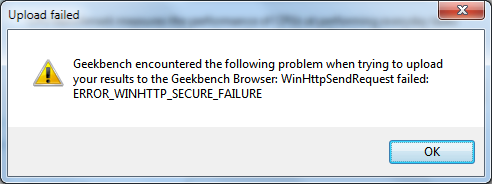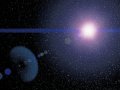Jak spustit GeekBench 5 na Windows 7
Protože se i v našich diskuzích občas objeví nějaké to zanadávání na adresu autorů (protože ne vše funguje, jak by uživatel potřeboval), zkusíme se podívat alespoň na dva zásadní problémy, které mohou nastat. Předně je potřeba říct, že někteří uživatelé nenarazí na žádný problém, někteří narazí na jeden, jiní na více. Záleží na konkrétní softwarové konfiguraci, náladě benchmarku a konstelaci Marsu s Venuší. Dále je potřeba říct, že ač se autoři chvástají s multiplatformností benchmarku, ze všech verzí Windows podporuje oficiálně jen Windows 10. Zajímavější situace nastává, když si uživatel na oficiálním fóru stěžuje na problém a uvede, že používá Windows 7, obvykle se nedočká odmítnutí. Následuje požadavek na upřesňující konfiguraci systému, která dává naději, že situace znalý pracovník pomůže problém vyřešit - tím však zpravidla komunikace končí. Takže tudy cesta nevede. Zkusíme to jinudy.
Předpokládejme, že jste si na oficiální stránce (zde) stáhli GeekBench 5 pro Windows (10). Předpokládejme, že proběhla instalace.
#1 GeekBench 5 se nespustí
První problém může nastat při pokusu o spuštění. Systém vyhodí error a GeekBench vůbec nenajede. Nemusíte ale zoufat - řešení existuje, i když trochu (přiznávám) přiblblé. Je to tím, že jsem si při experimentování neuložil konkrétní znění chybové hlášky, takže nemám informaci, v čem chyba spočívala. To ale nevadí, jen postup není úplně elegantní, ale - jak bylo avizováno - přiblblý:
Prostě zkuste aplikaci spustit napodruhé či napotřetí. Někde v této fázi Windows 7 vyhodí vlastní upozornění, že je s aplikací problém a příště ji automaticky spustí v režimu kompatibility. Po příštím spuštění GeekBench skutečně najede. Nejde však o režim kompatibility uživatelsky nastavitelný (klik pravým tlačítkem -> Vlastnosti -> Kompatibilita, kde se žádné nastavení po zásahu Windows 7 nezměnilo); prostě od zobrazení této hlášky bude GeekBench fungovat.
Po odinstalování a opětovné instalaci testu se mi chybu nepodařilo replikovat, takže prosím přijměte zavděk návodem k obejití problému místo návodu k jeho vyřešení.
#2 GeekBench 5 nezobrazí výsledek
Druhý problém je poněkud blbější a částečně za něj mohou autoři testu, částečně Microsoft. Situace se má takto: Pokud používáte neplacenou verzi GeekBench (což se asi týká 99 % uživatelů), je proběhnutí testu podmíněno online připojením. Autoři si chtějí pojistit, že když jejich aplikaci používáte neplaceně, vrátí se jim alespoň výsledek měření, který jim obohatí databázi. Až sem není problém. Program je tedy konfigurován tak, že po skončení měření sám žádný výsledek nezobrazí, ale odešle jej do online databáze, tam se uloží a vám jej zobrazí v okně internetového prohlížeče (z online databáze).
Problém je, že nezobrazí. Namísto toho po čekání na dokončení testu (GeekBench nic nemaluje ani nezobrazuje, jako např. renderovací testy, vše probíhá nudně offscreen) vyhodí pouze error „Upload Failed“:
Výsledek testu neukládá ani do žádného logu, takže nejdříve čekáte na dokončení testu, pak vše skončí chybou a nedozvíte se nic. Co je podstatou chyby: GeekBench pro komunikaci s online databází nepoužívá prohlížeč (v tom se v případě úspěchu pouze zobrazí výsledek již uložený v databázi), ale data jsou odesílána přes rozhraní Windows 7 funkcí WinHttpSendRequest. Ta ve standardně konfigurovaných Windows 7 používá kryptografický komunikační protokol TLS (Transport Layer Security) ve verzi 1.0 (TLS1.0). Jenže databáze GeekBench má tuto verzi protokolu zakázanou (považuje ji za zastaralou / nedostatečnou), takže k přenosu dat mezi aplikací a databází nedojde. Autoři GeekBench to nemají ošetřené ani do té míry, že by aplikace výsledek alespoň zobrazila na obrazovce, prostě ho - když se nepřipojí - zahodí (a jistě si pomyslí něco jako „a ty mi, neplatící uživateli, polib knihovny“).
Druhá strana mince jsou Windows 7, které sice (přinejmenším po určitých záplatách) podporují novější verze TLS (TLS1.1, TLS 1.2), ale nastavené jsou, aby používaly TLS1.0. Řešení je tedy následující:
- Zkontrolujte, zda máte instalovanou (nebo rovnou zkuste nainstalovat - to může být rychlejší) záplatu kb3140245. Ke stažení ji najdete v odkazu pod názvem záplaty (předposlední řádek je pro 64bit systémy, poslední pro 32bit). Pokud už v systému je, instalátor zahlásí, že ji nepotřebujete (stažení je rychlejší než načtení kompletního seznamu instalovaných záplat).
- Aktivujte použití TLS1.1. a TLS1.2. Nejsnáze utilitkou MicrosoftEasyFix51044.msi, kterou najdete v odkazu pod modrým tlačítkem „download“.
Po dalším spuštění GeekBench 5 a proběhnutí testu by už mělo vše fungovat normálně.
Když o situaci přemýšlím, napadá mě, že se stejný problém se nejspíš bude týkat i starších verzí GeekBench, protože lze najít stížnosti na podobný problém i v souvislosti s nimi. Mělo by teoreticky fungovat stejné řešení.